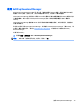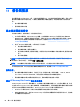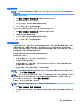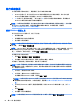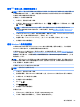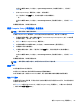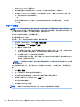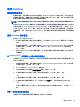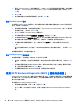User Guide-Windows 7
使用 f11 復原工具(僅限特定機型)
注意: 使用 f11 會完全清除硬碟內容並重新格式化硬碟。您已經建立的所有檔案以及安裝在電腦上的
所有軟體都會被永久移除。f11 復原工具會重新安裝出廠時已安裝的作業系統及 HP 程式與驅動程式。
出廠時未安裝的軟體都必須重新安裝。
若要使用 f11 復原原始硬碟映像:
1.
如果可行,請備份所有個人檔案。
2. 如果可能,檢查 HP Recovery 分割區是否存在:按一下開始、在電腦上按一下滑鼠右鍵、按一下管
理,然後按一下磁碟管理。
附註: 如果並未列出 HP Recovery 分割區,則必須使用 Windows 7 作業系統 媒體和 Driver
Recovery 媒體來復原作業系統和程式。如需其他資訊,請參閱位於第 83 頁的使用 Windows 7 作
業系統媒體 。
3. 如果已列出 HP Recovery 分割區,請重新啟動電腦,當畫面下方顯示「Press the ESC key for Startup
Menu(按下 esc 鍵以開啟啟動功能表)」訊息時,按下 esc 鍵。
4. 當螢幕上顯示「Press <f11> for recovery」(按下 <f11> 進行復原)訊息時,按下 f11 鍵。
5.
依照畫面上的指示繼續執行。
使用 Windows 7 作業系統媒體
如果您無法使用先前透過 HP Recovery Disc Creator 建立的復原媒體(僅限特定機型),則必須購買
Windows 7 作業系統 DVD,以重新啟動電腦並修復作業系統。
若要訂購 Windows 7 作業系統 DVD,請造訪 HP 網站。如需美國地區支援,請造訪 http://www.hp.com/
support。如需全球支援,請造訪 http://welcome.hp.com/country/us/en/wwcontact_us.html。您也可以
聯絡支援人員訂購 DVD。如需聯絡資訊,請參閱電腦隨附的《Worldwide Telephone Numbers》(全球
電話號碼)小冊子。
注意: 使用 Windows 7 作業系統 DVD 將會完全清除硬碟內容並重新格式化硬碟。您已經建立的所有
檔案以及安裝在電腦上的所有軟體都會被永久移除。重新格式化完成後,復原程序將協助您還原作業
系統、驅動程式、軟體與公用程式。
若要使用 Windows 7 作業系統 DVD 起始復原:
附註: 這個程序可能需要幾分鐘。
1.
如果可行,請備份所有個人檔案。
2. 重新啟動電腦,然後在 Windows 作業系統載入之前,將 Windows 7 作業系統 DVD 插入光碟機中。
3.
出現提示時,按下鍵盤上的任意鍵。
4.
依照畫面上的指示繼續執行。
5.
按一下下一步。
6.
選取修復您的電腦。
7.
依照畫面上的指示繼續執行。
修復完成之後:
1. 退出 Windows 7 作業系統 DVD,然後放入 Driver Recovery DVD。
2.
先安裝「硬體啟用的驅動程式」,再安裝「建議的應用程式」。
執行系統復原
83